mydockfinder怎么开机自启动?mydockfinder设置开机自启动的方法
更新时间:2023-05-27 06:54:18作者:huige
MyDockFinder是一款可以在Windows模拟MacOS桌面,拥有全新结构渲染的启动台,支持动态桌面的模糊效果,使用该软件时需要设置开机自启动,不然开机时电脑的桌面还会是以往的Windows界面,那么mydockfinder怎么开机自启动?我们来看看小编是如何操作的吧。
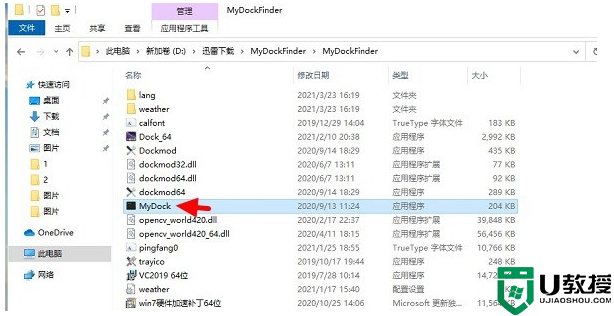


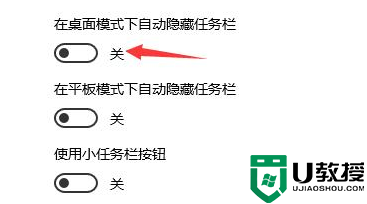
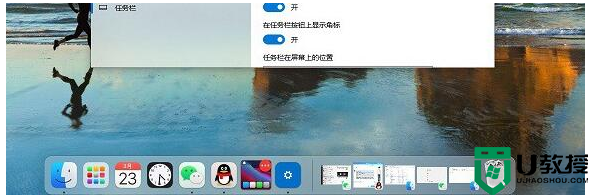
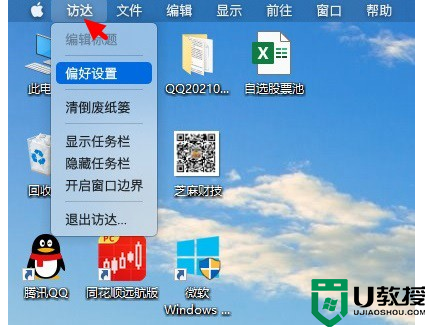
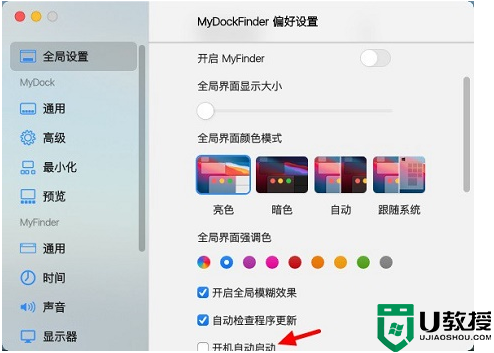
设置方法:
1、首先我们运行“Mydock.exe”就可以打开它。
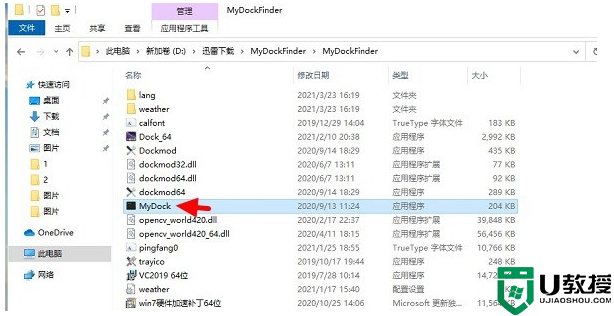
2、我们可以发现桌面已经变了,但是还有windows图标和任务栏。

3、这时候我们右键下方任务栏,点击“任务栏设置”。

4、然后在其中找到“在桌面模式下自动隐藏任务栏”,将它打开。
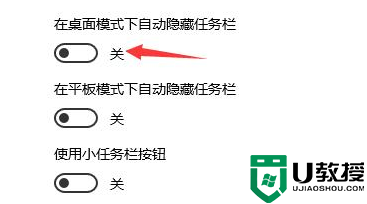
5、开启之后,我们的mac系统任务栏界面就可以很美观了。
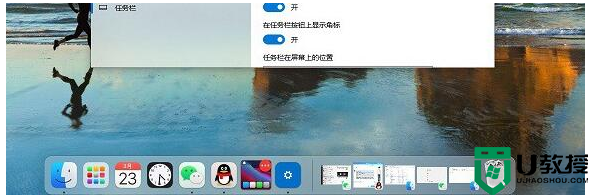
6、点击左上角的“访达”按钮,可以进入“偏好设置”。
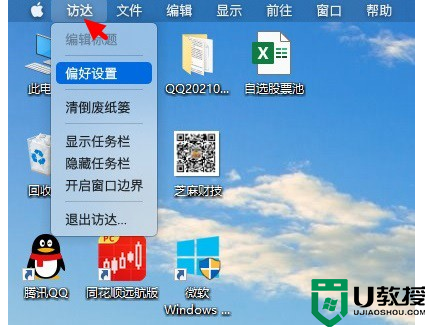
7、在这里可以设置开机启动、界面颜色模式、最小化等设置。
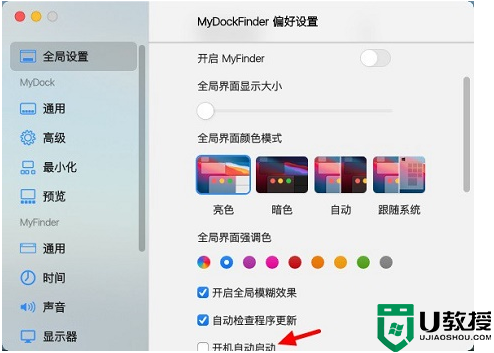
mydockfinder怎么开机自启动?mydockfinder设置开机自启动的方法相关教程
- mydockfinder开机自启动怎么设置 mydockfinder设置开机启动的步骤
- win8Outlook开机自启动怎么设置|win8设置开机启动Outlook的方法
- steam怎么设置开机不启动 steam设置开机不自启的方法
- 怎么开机自动启动移动热点 如何设置开机启动移动热点
- steam怎么关闭开机自动启动 禁止steam开机自启的方法教程
- win7开机启动项在哪里设置 win7怎么设置软件开机自启动
- win7开机启动项在哪里设置 win7怎么设置软件开机自启动
- 如何调整开机启动项 如何设置开机自动启动
- 如何开机自启动wallpaper engine wallpaper engine怎么设置开机启动
- 如何让软件开机启动 如何设置开机自动启动
- 5.6.3737 官方版
- 5.6.3737 官方版
- Win7安装声卡驱动还是没有声音怎么办 Win7声卡驱动怎么卸载重装
- Win7如何取消非活动时以透明状态显示语言栏 Win7取消透明状态方法
- Windows11怎么下载安装PowerToys Windows11安装PowerToys方法教程
- 如何用腾讯电脑管家进行指定位置杀毒图解

